Jak pominąć kosz i natychmiast usunąć pliki w systemie OS X.
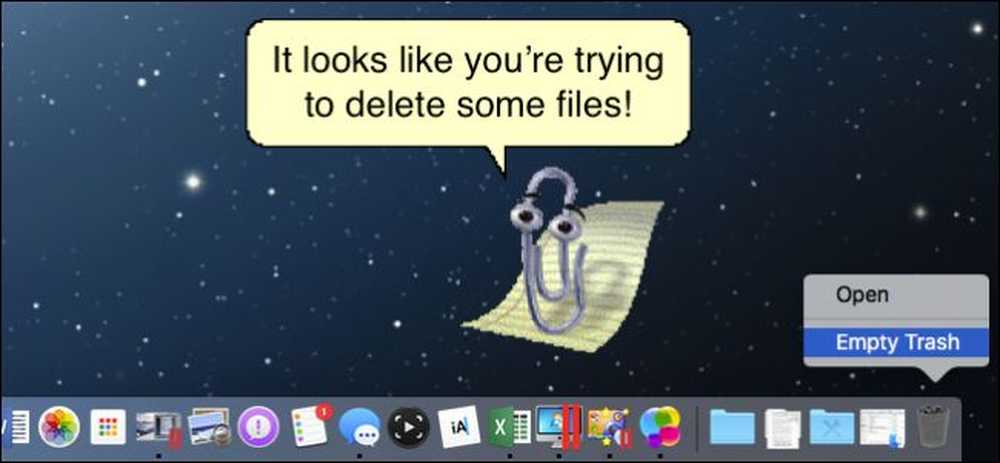
W systemie Windows możesz zmienić Kosz na śmietnik, przytrzymując klawisz "Shift", aby trwale usunąć plik. Użytkownicy Maców nie mieli tyle szczęścia, aż do wydania OS X 10.11 El Capitan.
Usuwanie plików na OS X nigdy nie było szczególnie wygodnym procesem. Aż do najnowszej wersji użytkownicy komputerów Mac musieli przenosić pliki do kosza, a następnie opróżniać kosz, aby trwale go usunąć. To tylko jeden dodatkowy krok, a dla systemu operacyjnego, który szczyci się intuicyjnością i łatwością obsługi, ten dodatkowy krok nie ma większego sensu. Na szczęście El Capitan to rozwiązuje.
Powiedz, że masz kilka przedmiotów, które chcesz usunąć. Wybierz je, a następnie kliknij menu "Plik". Zwykle powie "Przenieś do kosza", ale jeśli przytrzymasz "Opcję", wybór zmieni się na "Usuń natychmiast ...".
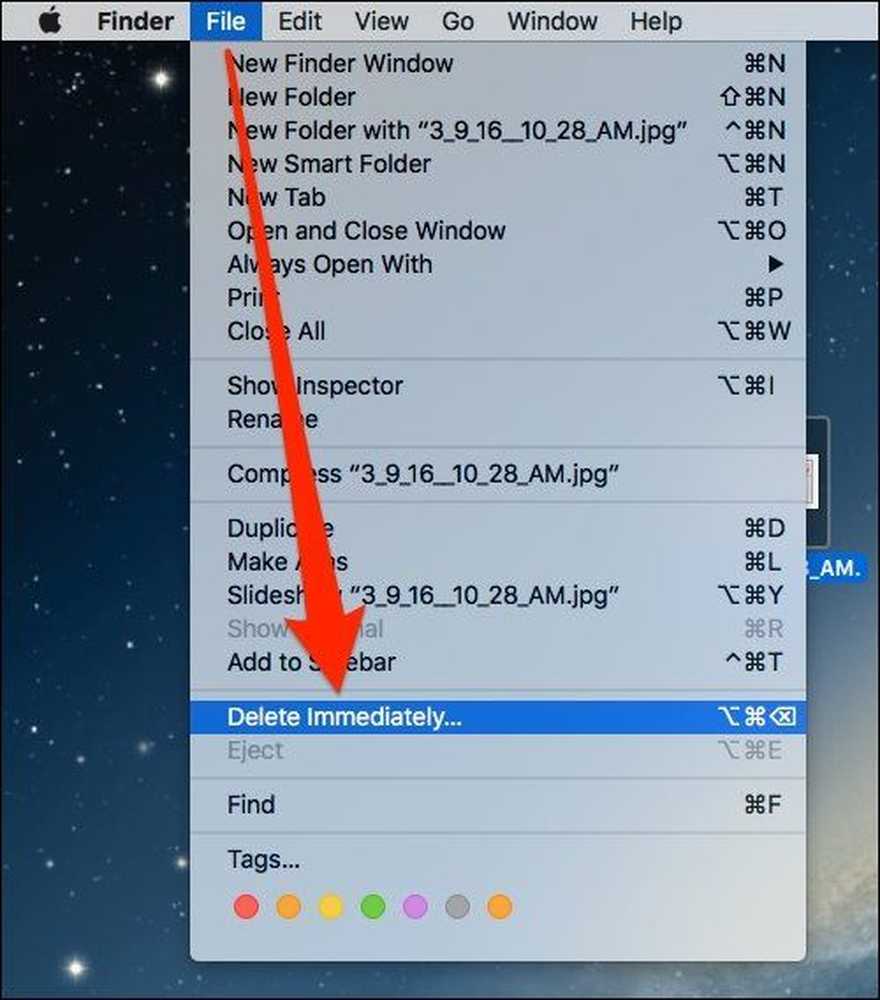
Nadal musisz potwierdzić, że chcesz usunąć elementy z wynikowym oknem dialogowym.
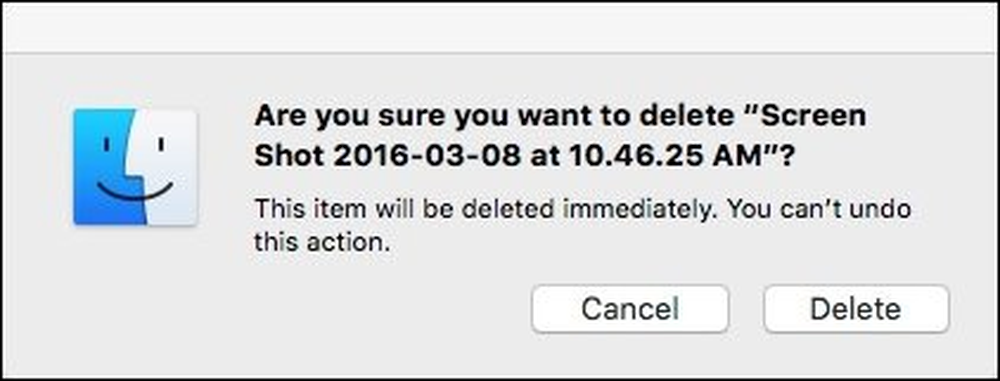
Możesz także użyć skrótu klawiaturowego. Wybierz swój przedmiot lub przedmioty, a następnie naciśnij Option + Command + Delete. Ponownie pojawi się okno dialogowe z potwierdzeniem i będziesz musiał kliknąć "Usuń", aby zakończyć proces.
Oczywiście nadal możesz usuwać elementy w staroświecki sposób, przeciągając je do Kosza, a następnie je opróżniać, ale jeśli chcesz trochę przyspieszyć, możesz ominąć okno dialogowe potwierdzenia, klikając menu Finder, wybierając " Preferencje "i odznaczenie pola" Pokaż ostrzeżenie przed opróżnieniem kosza "w zakładce" Zaawansowane ".
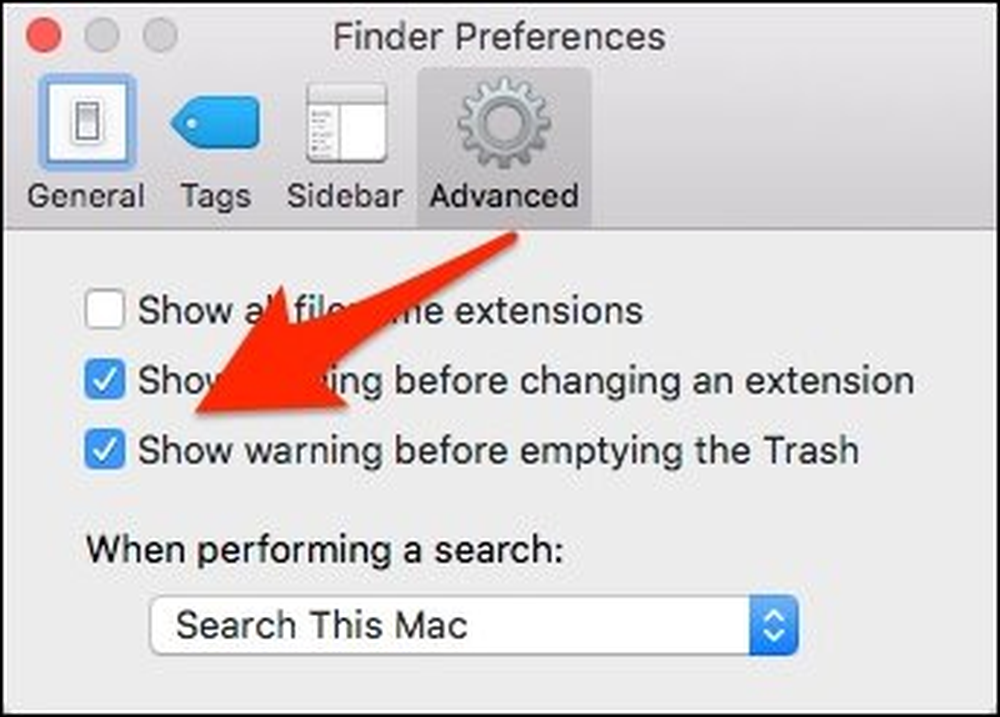
Pamiętaj, że usuwanie plików w ten sposób jest natychmiastowe i nieodwracalne. Kiedy już ich nie ma, odeszły (z wyjątkiem trudnych i nie zawsze niezawodnych metod odzyskiwania danych). Ale tak też jest, gdy opróżnisz Kosz.
Korzystanie z metody menu Plik niekoniecznie jest wygodniejsze; w rzeczywistości jest to nie mniej wygodne niż metoda Kosz, ale użycie skrótu klawiaturowego przyda się niewątpliwie wielu długoletnim użytkownikom komputerów Mac, którzy są przyzwyczajeni do skrótów klawiaturowych..



